Windows / Mac / Android / iOS用の6つの最高のビデオスピードコントローラー
エフェクトの使用にうんざりしている場合、ビデオの速度を上げたり下げたりすると、信じられないほどの幻想が生まれる可能性があります。このビデオ編集テクニックはシンプルでありながら効果的です。インターネットで検索すると、市場にはさまざまなスピードコントローラーのオプションがあり、選択するのが難しいことがわかっています。ただし、この記事を読むと、再生速度を変更するために使用できるスピードコントローラーアプリを確認します。最高のスピードコントローラーアプリに興味がありますか?その場合は、ボールを転がし続けて、 ビデオスピードコントローラー プラットフォームで利用できます。
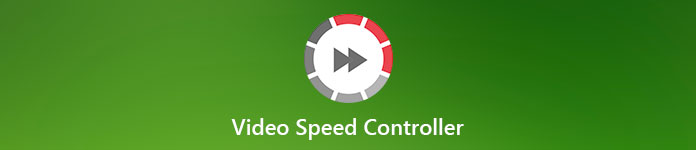
パート1。Windows、Mac、Chrome、iOS、Android向けの上位6つのビデオスピードコントローラー
トップ1.ビデオコンバーターアルティメット(Windows&Mac)
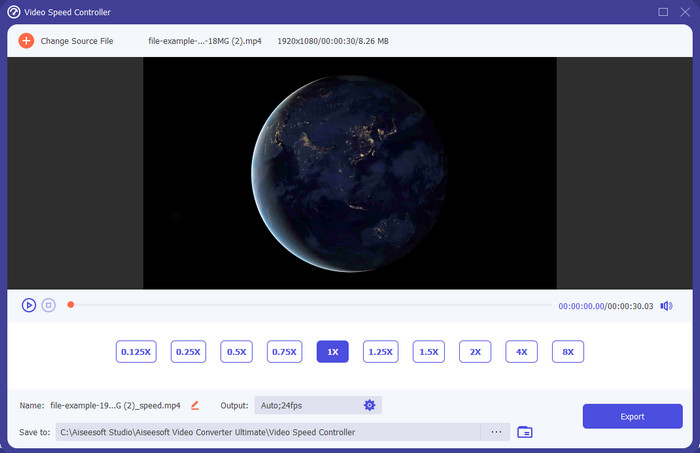
ビデオの速度を上げたり下げたりするのに非常に効果的で効率的なビデオスピードコントローラーが必要ですか?その場合、 ビデオコンバーター究極 この種の問題の助けになります。これは、高速でもスローモーションでも、ビデオの速度を簡単に変更するために使用できる最もアクセスしやすいツールです。速度を変更しても元のビデオ品質は維持されますが、速度を変更したためにビデオモーションが発生するわけではありません。
それ以外にも、変換、マージ、カットなど、さまざまなことができます。基本的に、それはオールインワンツールです。このスピードアップビデオアプリであなたが持つことができる他のオファーを知りたいですか?その場合は、ツールの機能を読んで詳細を確認するか、今すぐデスクトップにソフトウェアをダウンロードしてテストしてください。

ビデオコンバーター究極
5,689,200以上のダウンロード- MP4などの任意のビデオ形式でビデオフレームをすばやく上下に正確に変更できます。
- 豊富なビデオ編集機能とエフェクトが利用可能です。
- WindowsやmacOSなどのすべてのプラットフォームで柔軟性があります。
- 超高速プロセスにより、ダウンロードまたはエクスポートプロセスが一瞬で完了します。
- 編集したビデオをエクスポートまたはダウンロードしても、透かしはありません。
無料ダウンロードWindows7以降の場合安全なダウンロード
無料ダウンロードMacOS10.7以降の場合安全なダウンロード
長所
- あなたがプロであろうとなかろうと、ビデオのフレームごとにフレームを変更します。
- わかりやすいビデオ再生オプション。
- 優れたソーシャルメディア共有機能。
- ダウンロードは無料ですが、アプリ内購入を提供しています。
短所
- ツールの全機能を使用したい場合は、購入する必要があります。
トップ2.Clipchamp(Windows)
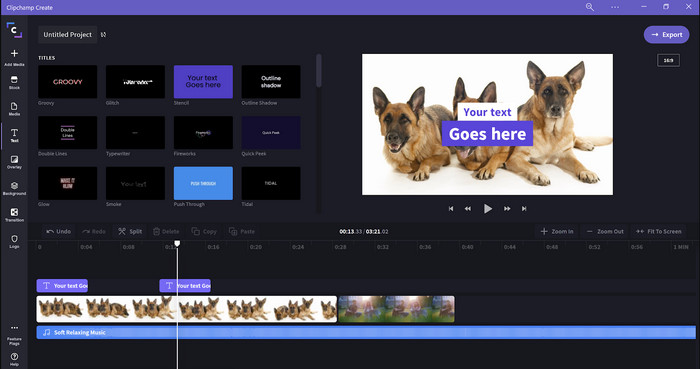
Clipchamp は ビデオスピードエディタ Windowsで使用できます。このツールはそれほど堅くない学習曲線を提供するので、編集に不慣れな場合はこれをチェックすることをお勧めします。また、使用したいいくつかの機能をサポートしています。ただし、このツールの主な欠点は、ビデオ品質の出力です。ファイルをエクスポートできるのは、他の無料ツールでは低い480ビデオ品質のみです。ただし、720または1080をエクスポートするためのツールが必要な場合は、サブスクリプション料金を支払うことでサブスクライブできます。さらに、このツールは優れていますが、それでも最初のエディターほど良くはありません。
長所
- シンプルなGUIと使いやすい。
- 編集のための追加機能を提供します。
- ビデオの再生を簡単に制御します。
短所
- 無料版の場合、最終出力は480です。
- 時々、ツールはタスクに対して柔軟性がなくなりました。
トップ3.ビデオスピードコントローラー(Chrome)

の拡張機能を使用したい Chromeのビデオスピードコントローラー?次に、を使用できます ビデオスピードコントローラー。このツールは、どのChromeブラウザでも使用でき、視聴しているビデオの速度を上げたり下げたりすることができます。誰にとっても使いやすく、Chromeの拡張機能なのでアクセスも安全です。ただし、ビデオをエクスポートすると、変更しても再生は変わりません。このツールは、現在Chromeで視聴している動画でのみ機能し、Chromeの外部では機能しないためです。追加情報、この拡張機能を使用してビデオを高速化すると、Chromeで再生するすべてのビデオが同じ速度になります。
長所
- Chromeで使用できるオンポイントスピードコントローラー。
- Chromeで動画の再生速度を簡単に巻き戻したりリセットしたりできます。
- ショートキーコマンドをサポートします。
短所
- ビデオコントローラーパネルは表示されません。
- Chromeの外部で動画の速度を変更することはできません。
トップ4.Safari用に高速化(iOSおよびMac)
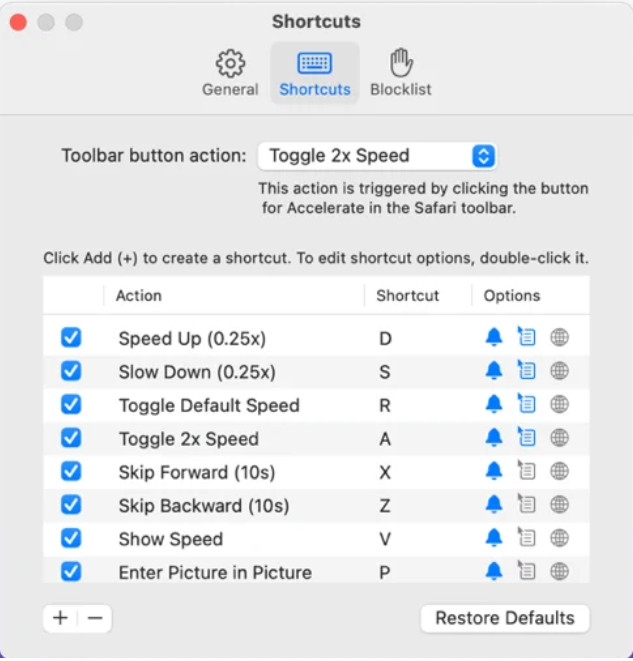
必要 Safariのビデオスピードコントローラー? Safariで加速 AppleデバイスのすべてのSafariで利用できます。このツールは、Safari上のすべてのHTML5ビデオのビデオ再生を変更できます。上記のChrome拡張機能と同様に、これはすべてのAppleデバイスで制限されています。したがって、Appleユーザーの場合は、このスピードコントローラ拡張機能を使用して、ビデオの速度を上げたり下げたりすることができます。さらに、キーボードのキーを使用して、ビデオの再生を変更するようにツールに命令することができます。
長所
- すべてのSafariで安全に使用できます。
- Picture-in-PictureとAirPlayもサポートしています。
- ツールを制御するためのショートカットキーを使用できます。
短所
- Safari以外のWebブラウザはサポートしていません。
- HTML5ビデオに限定されます。
トップ5.Slow Fast Slow-ビデオの速度を制御する(iOS)
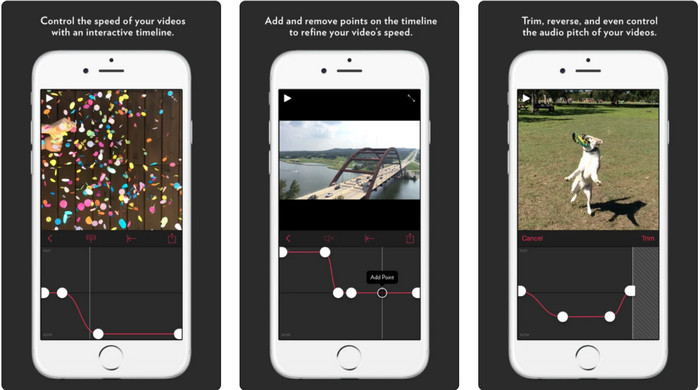
のために iPhoneのビデオスピードコントローラー、あなたは使用することができます 遅い速い遅い。このツールは、iOSユーザーがビデオの再生速度を即座に操作するのに役立ちます。スローモーションで最適に動作します。さらに、速度を調整するための非常にインタラクティブなタイムラインが組み込まれています。また、クリップのピッチベンドや反転などの他の機能もサポートしています。ただし、このツールにはiOS 10システムが必要なため、システムが10でない場合は使用できません。
長所
- それはあなたのビデオの他の機能をサポートします。
- 使いやすい。
- ビデオを1/16の速度まで遅くすることができます。
短所
- 4k出力とFPSの選択はサポートしていません。
- 一部の新しいiOSデバイスでは機能しません。
トップ6.ビデオスピードコントローラープロ(Android)
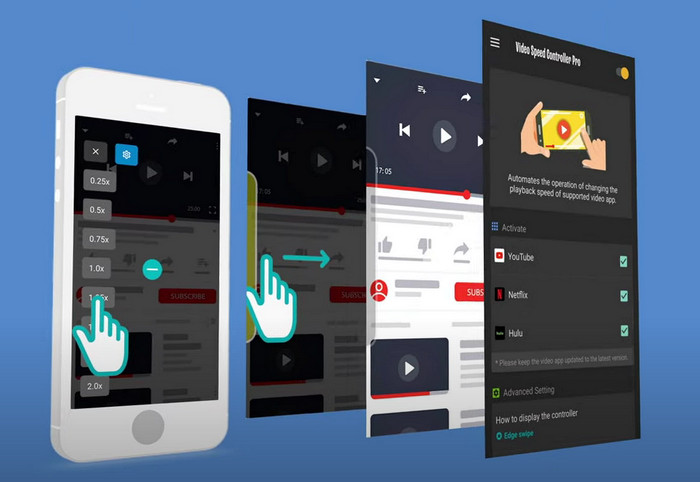
必要な場合 Androidのビデオスピードコントローラー、それでは何を推測しますか?あなたは使用することができます ビデオスピードコントローラープロ Playstoreにインストールします。このツールを使用すると、Androidで再生されているすべてのビデオを簡単に高速化できます。さらに、このツールはAndroidのスピードコントローラー拡張機能のようなものです。このツールはビデオの速度を上げることができますが、最速の速度は2倍です。ただし、動画の視聴を高速化する必要がある場合は、YouTube、Netflix、およびAndroid上のその他の動画プラットフォームでこれを使用できます。
長所
- 使い方は簡単です。
- ツール自体は適切です。
- メニューバーを使用して、再生のオプションを表示できます。
短所
- 再生速度のオプションは制限されています。
- 時々それはうまくいきません。
パート2。比較チャート
| 特徴 | ビデオコンバーターアルティメット(WindowsおよびMac) | Clipchamp(Windows) | ビデオスピードコントローラー(Chrome) | Safari用に高速化(iOSおよびMac) | Slow Fast Slow –ビデオの速度を制御する(iOS) | ビデオスピードコントローラープロ(Android) |
| 速度制御 |  |  |  |  |  |  |
| 高品質ビデオ出力 |  |  |  |  |  |  |
| 編集機能 |  |  |  |  |  |  |
| 超高速エクスポートプロセス |  |  |  |  |  |  |
パート3。ビデオスピードコントローラーに関するFAQ
なぜスピードコントローラーを使用する必要があるのですか?
場合によっては、ビデオを高速または低速で視聴する必要があります。スピードアップビデオを視聴する良い例は、視聴しているビデオをすぐに終了することです。ビデオのスピードアップは、これらのユーザーにとって大きな助けになります。スローモーションでは、これは通常、レース、バスケットボール、バレーボールなどの速いペースのスポーツのインスタントリプレイで使用されます。 2つのうちどちらであっても、手動で通常の速度を必要に応じてオーバーライドするには、効果的な速度コントローラーが必要になります。
Tiktokのビデオをスピードアップできますか?
はい、Tiktokで高速のビデオを撮影できます。ただし、Tiktokでビデオを高速で視聴することはできません。したがって、適切なスピードアップツールの助けが必要な場合は、この記事をクリックして読んでください。 Tiktokでビデオをスピードアップする方法.
ビデオを遅くする方法は?
ビデオを高速化するのとは対照的に、市場で入手可能なエディターの助けを借りて、ビデオをスローモーションにすることができます。どのツールを使用する必要がありますか?スローモーション効果の作成に役立つ最高のスローモーションビデオソフトウェアを紹介しているので、心配はいりません。詳細を知る必要がある場合は、これをクリックしてください リンク.
結論
今日、あなたはさまざまなプラットフォームでビデオを高速化するための有料アプリと無料アプリについての知識に満ちています。スピードコントローラーは、さまざまなユーザーがビデオをスピードアップするのに役立つ独自のスキルセットを提供します。よく読んでみると、 FVCビデオコンバーターアルティメット ヘルプが必要なユーザーにすべてを提供します。したがって、究極のツールをデスクトップにダウンロードしたい場合は、ダウンロードボタンをクリックして、ツールのすべてのエクスペリエンスを楽しむことができます。



 ビデオコンバーター究極
ビデオコンバーター究極 スクリーンレコーダー
スクリーンレコーダー


